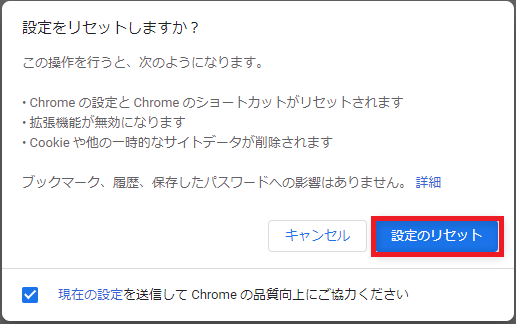PUA Win32 Presenokerとは?これはウイルス?Presenokerを取り除くには?それを知りたい方は、この記事をお読み下さい。
ユーザーの報告によると、PUA Win32 Presenokerは、WindowsセキュリティやMalwarebytesでスキャンを実行した後によく表示されるそうです。Redditのこのユーザーのように、ほとんどの人はPresenokerがウイルスであると疑っており、削除したいと考えています。
MalwarebytesとWindows Defenderでスキャンを毎日実行していました。Malwarebytesは問題なしでしたが、WDはPUA:Win32/Presenokerを検出しました。影響を受けたアイテムは「file:C:\Users\My name\AppData\Local\NordVPN\Updates\channel-33\6.31.5.0\rumovr12.exe.」です。https://www.reddit.com/r/antivirus/comments/jdbuo6/windows_defender_found_puawin32presenoker/
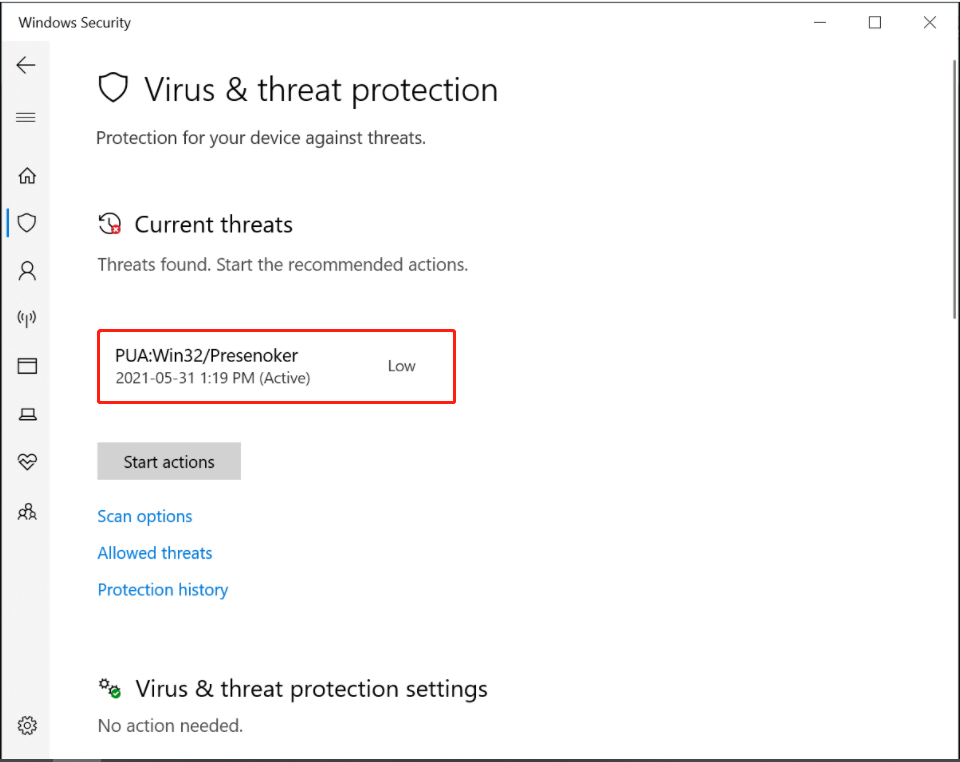
PUA :Win32 /Presenokerとは
PUA Win32 Presenokerとは?PUA(Potentially Unknown Applications、不要と思われるアプリケーション)はグレーウェアとして分類されており、コンピューターの動作が遅くなったり、予期しない広告が表示されたり、ユーザーのセキュリティやプライバシーに悪影響を及ぼす可能性があるものを指します。広告ソフトウェアや不明なオブジェクトが含まれていたり、ブラウザの設定を変更したりします。
Presenokerとは、危険なマルウェアと合法的なアプリケーションの間にあるグレーゾーンに位置するものです。通常、ブラウザのハイジャック、トレント、一部の種類の広告ウェアは、PUA Win32 Presenokerに分類されます。例えば、TorrentクライアントやNordVPNのようなアプリは、Windows DefenderではPUAとして扱われます。
これらのPUAWin32 Presnokerアイテムは、Windowsセキュリティやウイルス対策ソフトでは完全に排除されません。通常、ウイルス対策ソフトによってブロックされ、その後「検出履歴」フォルダーに残されます。しかし、Windows Defenderセキュリティはこのようなプログラム(uTorrentなど)のスキャンを続け、PUA:Win32/Presenokerとして検出します。
多くの場合、Win32 Presnokerは聞き慣れない名前の実行可能ファイルとして検出されます。Windows Defender セキュリティは、デフォルトのダウンロードディレクトリ、C:\Users [ユーザー名]AppData、AppDataのサブフォルダーで実行可能ファイルを見つけます。
PUA Win32 Presenokerはウイルス?
PUA Win32 Presenokerはウイルス?PUAはシステムのパフォーマンスやユーザーエクスペリエンスに影響を与えることがありますが、ウイルスとは見なされず、むしろ誤検知となります。調査により、発行元のないプログラムやアプリはPUA:Win32/Presenokerと見なされることが判明しました。
Presenokerを取り除く方法
Presenokerは危険ではありませんが、多くのユーザーがそれを削除したいと考えています。ここでは、それを簡単に削除する方法を2つご紹介します。
方法1: ファイルエクスプローラーのDetectionHistoryフォルダーを削除する
上述の通り、PUA PresenokerはDetectionHistoryフォルダーに残されています。ファイルエクスプローラーでフォルダーを削除することで、Presenokerを取り除くことができます。
ステップ1: Win + Eでファイルエクスプローラーを開き、次のパスに移動します。
C: \ProgramData\Microsoft\Windows Defender\Scans\History\Service
ステップ2: Serviceフォルダー内でCtrl + Aキーを押してすべてのファイルとフォルダーを選択し、Deleteキーを押します。

ステップ3: 次のディレクトリに移動して「CacheManager」フォルダーを開きます。
C: \ProgramData\Microsoft\Windows Defender\Scans\ScansHistory\CacheManager
ステップ4: CacheManagerフォルダー内のすべてのファイルとフォルダーを選択し、削除します。その後、Windows DefenderでPresenokerが残っているかどうかを確認するために、以下の手順を実行します。
ステップ5: 検索ボックスに「ウイルス」と入力し、上位の結果から「ウイルスと脅威の防止」をクリックします。
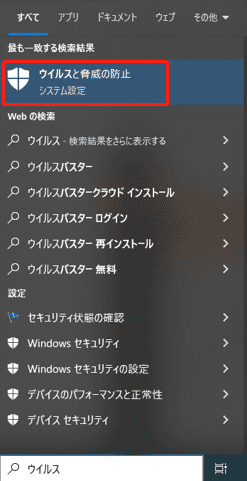
ステップ6: ポップアップウィンドウの右サイドバーで「現在の脅威」を確認します。「現在の脅威はありません」と表示されていれば、PUA:Win32/Presenokerは除去されています。
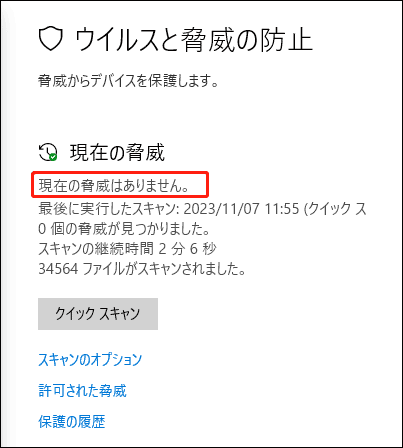
方法2: ブラウザの設定をリセットしてPresenokerを取り除く
ブラウザの設定の変更によってPUA:Win32/Presenokerの通知を受け取るようになった場合、ブラウザの設定をデフォルトにリセットすることで解決できます。ここでは、Google Chromeを例に挙げて解説します。
ステップ1: Google Chromeを起動し、右上の3点アイコンをクリックして「設定」を選択します。
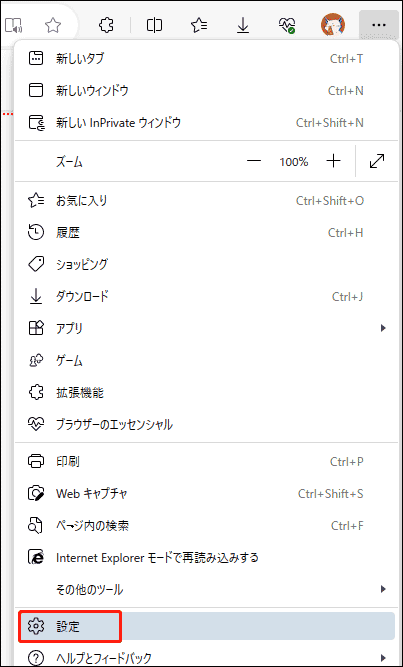
ステップ2: 設定画面の一番下にある「詳細設定」をクリックします。
ステップ3: 「リセットとクリーンアップ」で、「設定を元の既定値に戻す」をクリックします。
ステップ4: ポップアップウィンドウで「設定のリセット」をクリックします。これで、PUA Presenokerの通知が無くなります。